- 功能更新
- OurwayBI新框架v2.6发版说明(2025年07月25日)
- OurwayBI新框架v2.5发版说明(2025年03月25日)
- OurwayBI新框架v2.4发版说明(2024年11月0日)
- OurwayBI新框架v2.3发版说明(2024年7月04日)
- OurwayBI新框架v2.2发版说明(2024年3月13日)
- OurwayBI新框架v2.0发版说明(2023年9月27日)
- V8.11版本说明(2023年1月18日)
- V8.10小版本说明(2022年9月30日)
- V8.10版本说明(2022年6月23日)
- V8.9版本说明(2022年5月12日)
- V8.8版本说明(2022年4月15日)
- V8.7版本说明(2021年12月22日)
- V8.6小版本说明(2021年11月19日)
- V8.6版本说明(2021年11月11日)
- V8.5版本说明(2021年10月11日)
- V8.4版本说明(2021年8月09日)
- V8.4版本说明(2021年7月05日)
- V8.1版本说明(2021年3月12日)
- V8.1版本说明(2021年1月18日)
- V8.1版本说明(2020年12月04日)
- V8.1版本说明(2020年11月10日)
- V8.1版本说明(2020年9月30日)
- V8.1版本说明(2020年9月10日)
- V8.1版本说明(2020年8月21日)
- V8.1版本说明(2020年8月5日)
- V7.10版本说明(2020年6月23日)
- V7.10版本说明(2020年5月12日)
- V7.9版本说明(2020年3月31)
- V7.8版本说明(2020年3月24日)
- V7.7版本说明(2020年2月19日)
- V7.7版本说明(2020年1月9日)
- V8.8版本说明文档
- 系统安装部署
- 报表及管理驾驶舱开发
- 图表类型
- 图表对象应用
- 智能分析
- 大屏可视化&移动端
- ETL&数据填报
- 系统管理
- 部署集成
- 标准解决方案
- AI
- 指标管理
- 多语言
- 高手训练营
- 大屏展示文件夹
1.应用场景
基于实际项目经验,总结一些关于填报设置的小技巧,可以提升工作效率,节约项目时间。
1.1 流程图

2.日期设置
日期(年-月-日)
如下图,选中特定的列,然后设置单元类型为 年-月-日
效果图

日期(年-月-日 时:分:秒)
如下图:选中特定的列,然后设置单元类型为 年-月-日 时:分:秒
效果图: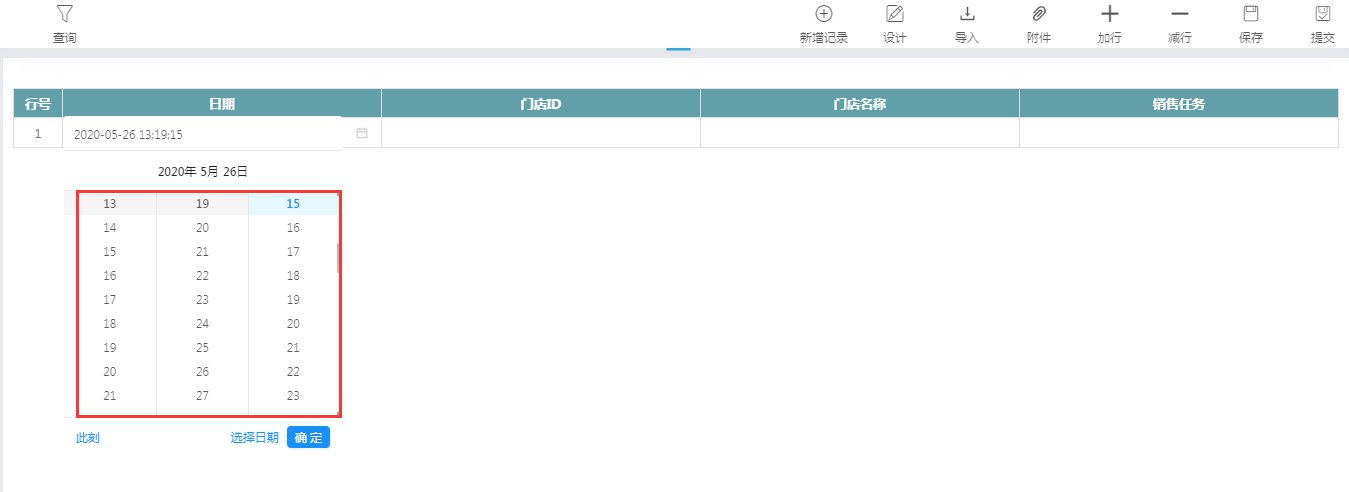
3.下拉框设置
自定义下拉框内容,在填报的时候点击下拉框可以显示内容
比如集团下的门店ID是固定的,每次填报数据时可以不用手工填入,采用下拉框的方式填写数据,操作如下:
(1)自定义枚举:在前端手工输入下拉框的值
选中表格之后,在属性“专业”-序列选择“门店ID”-单元格类型“下拉框”-开启 “自定义枚举”-点击“设置枚举”,在弹出的自定义枚举值框中输入枚举的值,如有多个可以点击加行增加
效果如下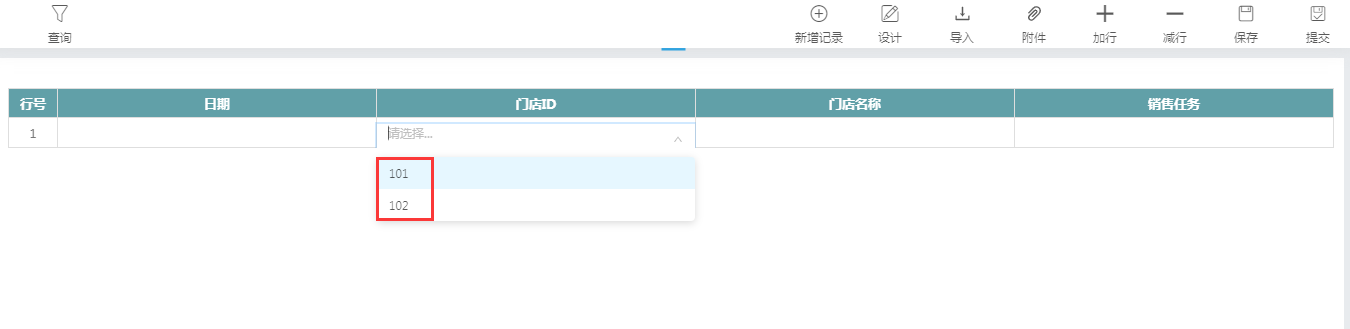
(2)非自定义枚举:有独立的表展示下拉框的值
首先数据库中有存放门店ID、门店名称数据的表,“编辑视图”-将门店表作为维度表通过门店ID和销售任务表关联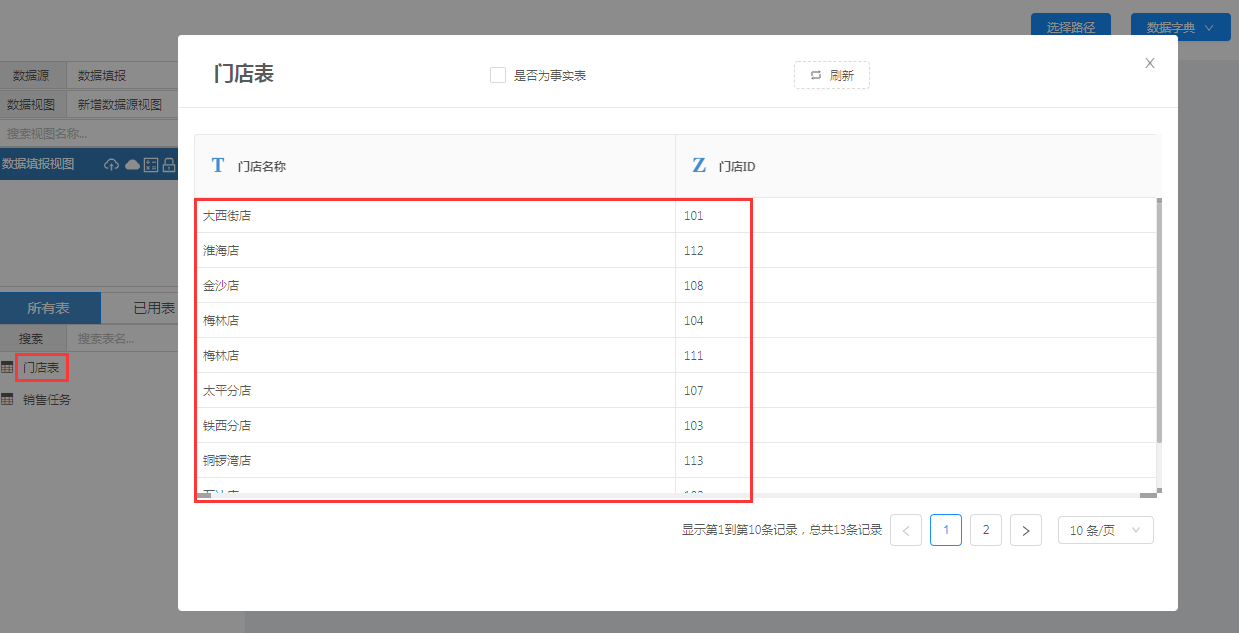
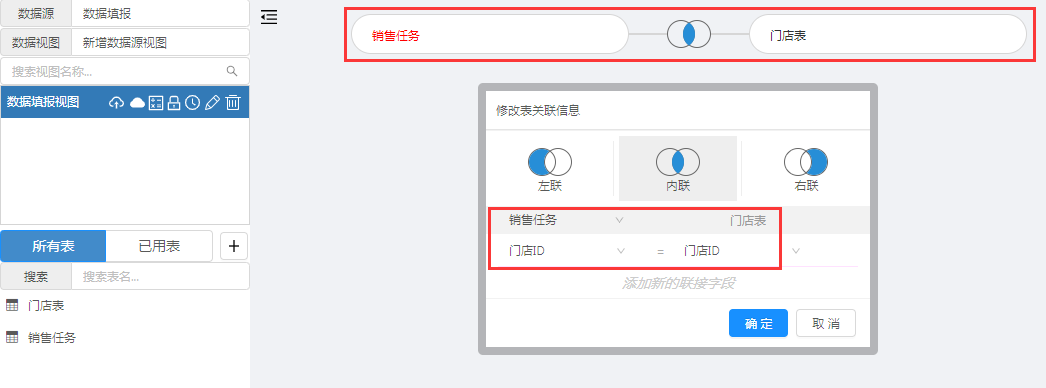
进入到填报报表界面,先添加销售任务表的门店ID、门店名称、日期及销售任务数
再选中门店名称下的单元格,在数据集中添加行维度为门店表中的门店id、门店名称
选中表格,在属性“专有”-序列选择“门店名称”-开启“自定义枚举”
序列-NAME(显示的文本)和存储NAME列选择“门店名称”,序列-key和储存-key选择“门店ID”
效果如下:
再选择门店名称后可以自动带出门店ID
(3)设置填报设置了自定义枚据,但是下拉选择死活选不上的话。
解决方法:设置了自定义枚举,一定要记得选择存储的值,同样选择回此字段即可,否则下拉不生效。

4.填报下拉级联设置
应用场景①:同一张填报表中的不同字段间可以进行筛选联动
例如:有一张项目表,表中字段含有项目名称,合同名称(项目名称>合同名称);可以设置填报下拉级联功能,使得当选择项目名称时,能够下拉展示该项目名称下的所有合同名称,不是该项目名称下的合同将不会下拉展示出来
应用场景②:存在关联的多维度表,在填报表中可以进行筛选联动
例如:有一张表单,表中字段含有公司名称、部门名称和客户名称,三个字段均采用下拉枚举的设计,序列值分别来源于公司表的“公司名称”、部门表的“部门名称”和客户表的“客户名称”。
要求实现效果为:下拉选择公司名称,部门名称的下拉选项中只包含该公司下的部门,客户名称的下拉选项中只包含该公司下的客户。
入口:填报-联动数据集数据展现方式-下拉级联
4.1 场景①操作流程
注意:文档中填报级联所使用的数据源非空,填报前表中已有数据
(1) 添加需要进行填报的表格
(这里添加了两张表格,一张作为表头,一张作为表体)
(2)向表中添加字段
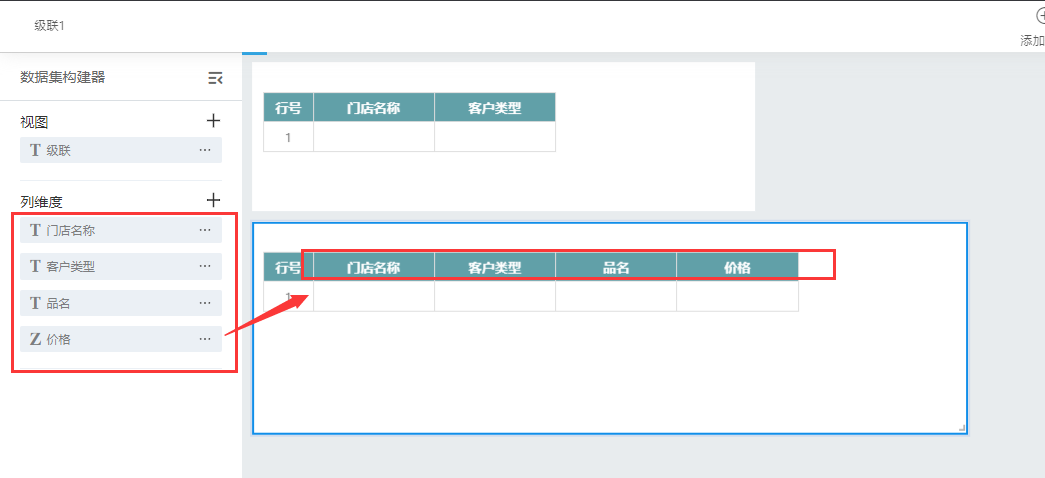
(3)数据集绑定数据
表头绑定数据:

表体绑定数据:
表体表格中的剩余字段,绑定数据同字段“门店名称”一致。
(4)设置表头表格的下拉级联
下拉级联联动筛选来源字段设置如下:
下拉级联字段设置如下:

(5)设置表体表格的联动筛选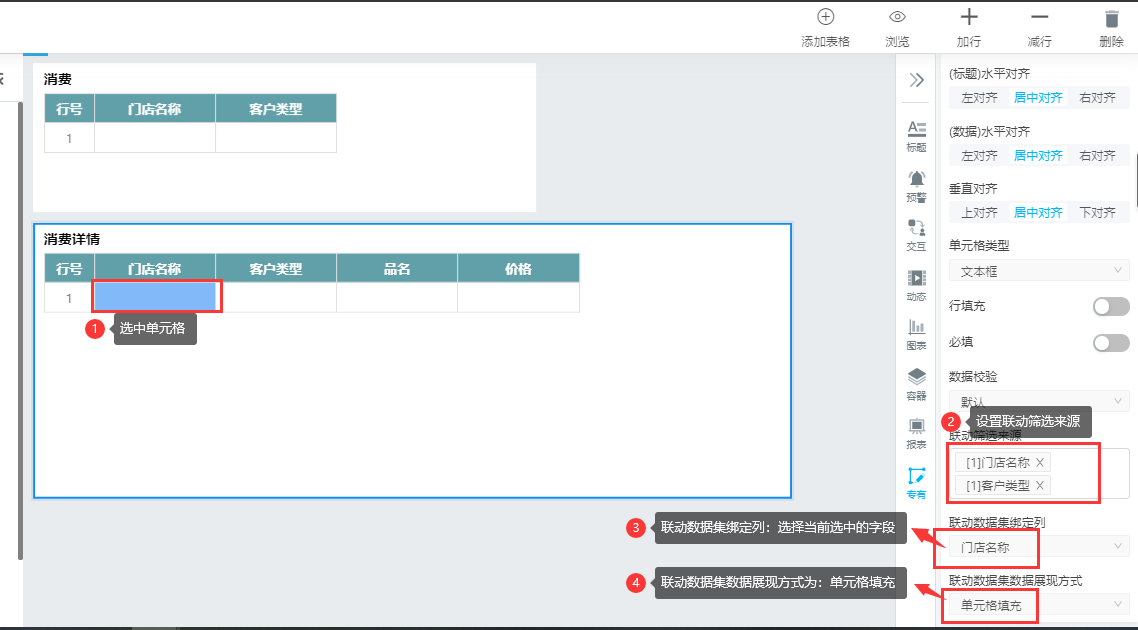
表体表格中的剩余字段,联动筛选设置同“门店名称”一致。
(6)下拉级联效果展示
4.2 场景②操作流程
(1) 视图关联设置
将所需表添加至视图内,填报表单事实表无需和维度表做关联。
维度表关联设置,联动开端字段的所属表放在最右侧,联动末尾字段的所属表放在最左侧,表之间设置好关联字段,下图可供参考。
 (2) 添加需要进行填报的表格和字段
(2) 添加需要进行填报的表格和字段

(3) 编辑字段数据集
联动相关字段,行维度添加所属来源维度表的字段,如公司名称字段,行维度添加公司表的“公司名称”字段,其他字段以此类推。

(4) 设置下拉选择(非自定义枚举)、联动筛选来源和联动数据集绑定列
公司名称、部门名称和客户名称,均设置为下拉框,并绑定序列和存储属性(参考本文内的非自定义枚举)。
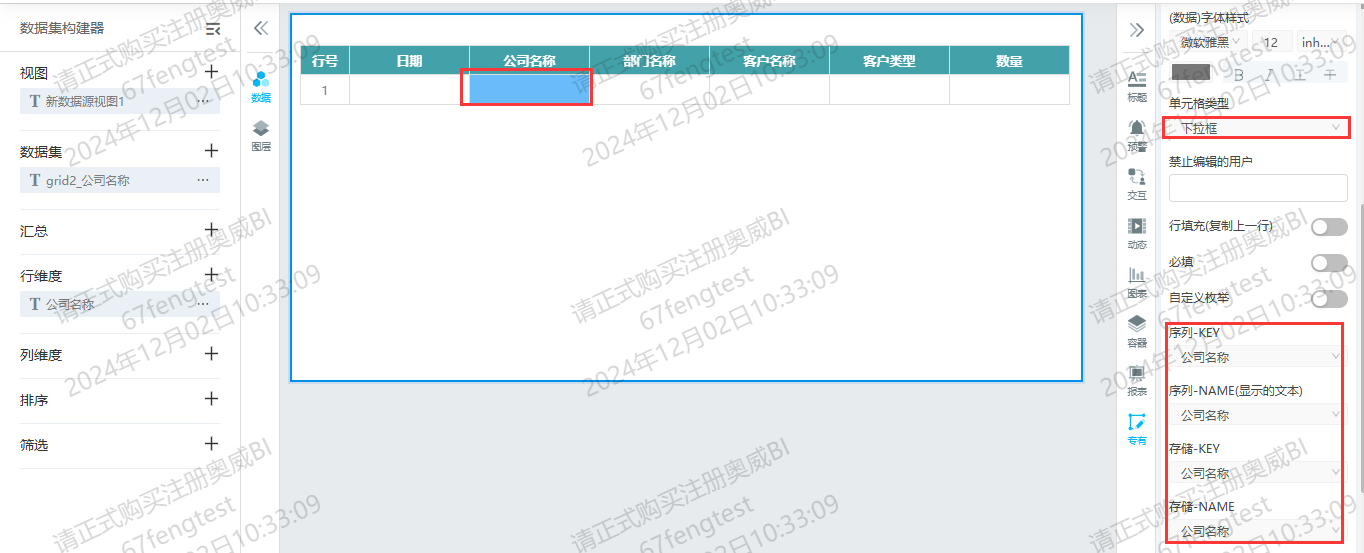 公司名称为联动源,无需设置联动属性;部门名称和客户名称被公司名称所联动,需设置联动筛选来源和数据集绑定列,参考下图设置。
公司名称为联动源,无需设置联动属性;部门名称和客户名称被公司名称所联动,需设置联动筛选来源和数据集绑定列,参考下图设置。

设置完成后,浏览页验证联动效果。
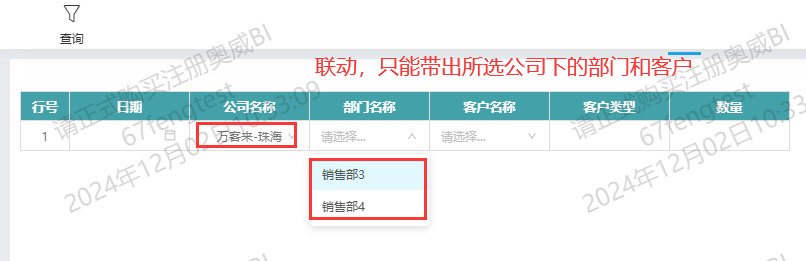

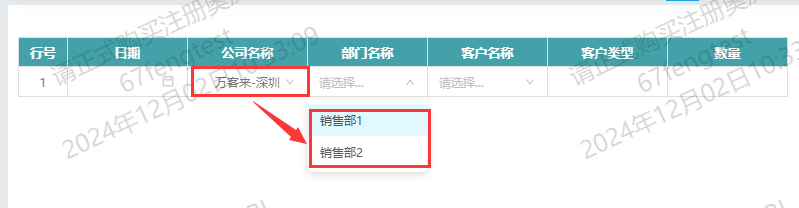

5.数据校验设置
(1)数字(可包含+-.)
在excel数据格式中,“+”表示正数,“—”表示负数,如把销售任务的格式改为前缀“+-”都可以填报,操作如下:
将销售任务列的数据验证改为数字(可包含+-.)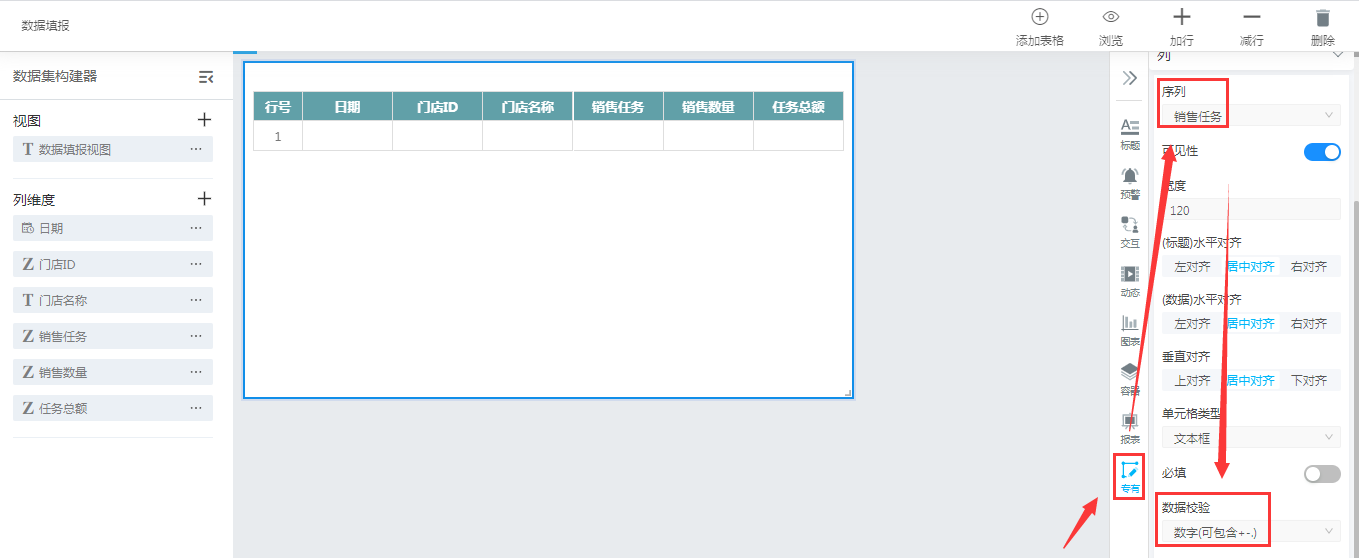
效果如下
(2)自定义校验
假设销售数量大于0,当填报的数据中销售数量小于0时报校验失败提示,操作如下:
在属性“专有”设置销售数量列的数据校验为自定义校验,选中表格,在左边数据集点击任务总额列的“…”选择自定义校验
设置检验公式,且检验失败的提示语
效果如下: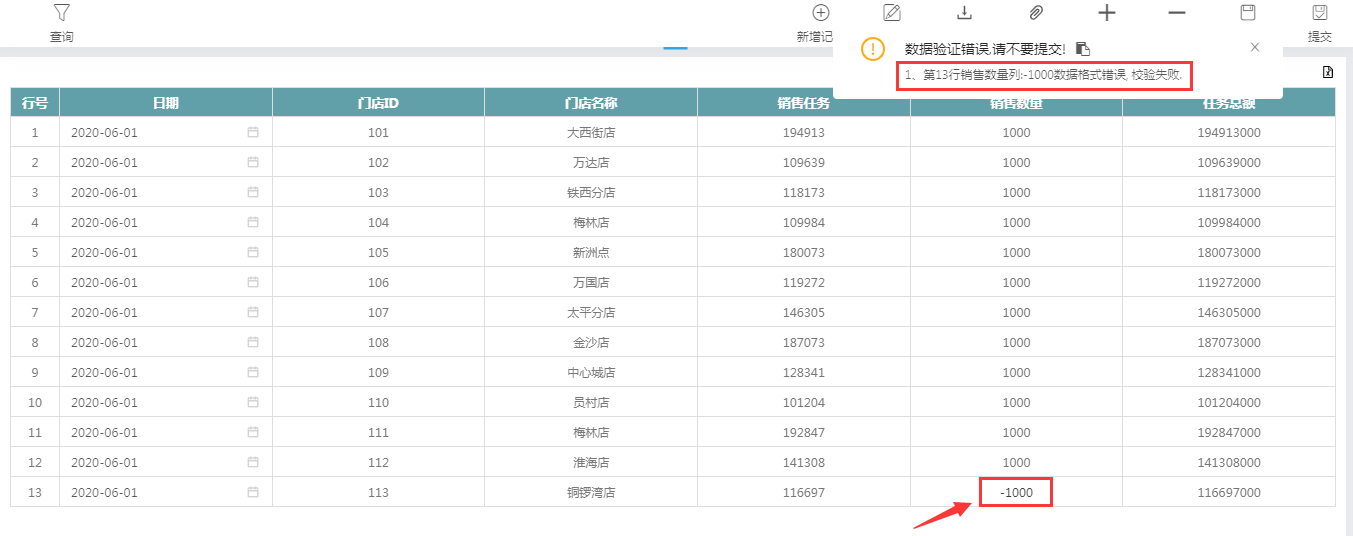
6.自定义公式设置
假如销售任务*销售数量=任务总额,填报数据的时候只填写销售任务和销售数量列数据后,自动计算出任务总额
操作如下:选中填报表格,在左边数据集构建器中点击任务总额列的“…”,设置任务总额的计算公式=销售任务*销售数量,点击确定
效果如下
